笔记本电脑蓝牙名称怎么改 如何在Win10系统中修改蓝牙设备名称
更新时间:2024-06-12 09:01:23作者:xtyang
在使用笔记本电脑时,我们经常需要连接蓝牙设备,比如耳机或者音箱,但是有时候默认的蓝牙设备名称可能不太方便区分,这时我们就需要修改蓝牙设备名称。在Win10系统中,修改蓝牙设备名称非常简单,只需要几个简单的步骤就可以完成。接下来我们就来看看如何在Win10系统中修改蓝牙设备名称。
具体方法:
1.右键点击桌面“此电脑”——“属性”,进入“系统属性”页面。
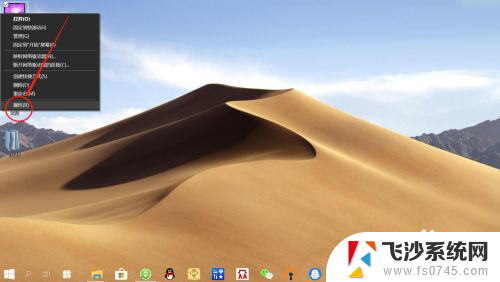
2.在“系统属性”页面,点击左侧”设备管理器“。进入”设备管理器“页面。
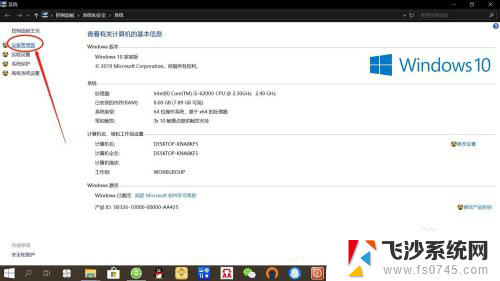
3.在”设备管理器“页面,找到”蓝牙“设备,如下图所示。
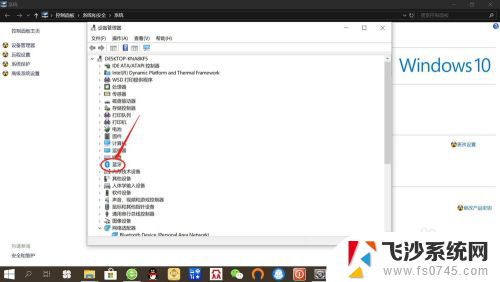
4.点击展开”蓝牙设备“,右键点击电脑蓝牙设备(最后一个)——”属性“。进入电脑蓝牙设备”属性“设置。
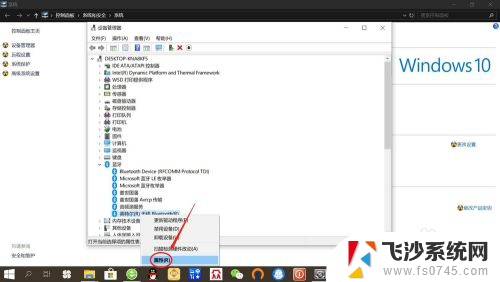
5.在电脑蓝牙设备”属性“设置,点击”高级“。输入蓝牙设备名称,点击”确定“,即可完成修改。
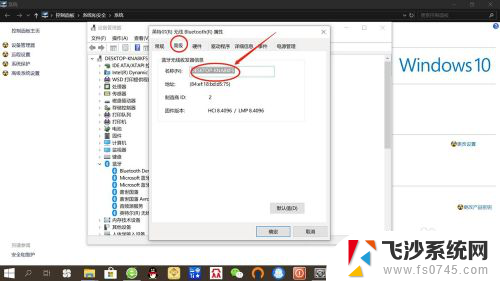
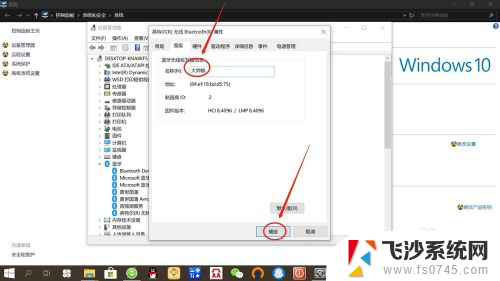
以上就是如何更改笔记本电脑蓝牙名称的全部内容,如果你遇到这种情况,可以按照以上步骤解决,非常简单快速。
笔记本电脑蓝牙名称怎么改 如何在Win10系统中修改蓝牙设备名称相关教程
-
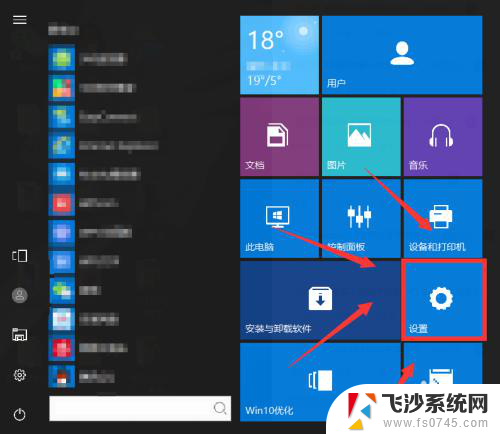 电脑设备名称怎么修改 如何在Windows10中更改设备名称
电脑设备名称怎么修改 如何在Windows10中更改设备名称2024-01-14
-
 windows更改磁盘名称 Win10系统中如何修改硬盘的名称
windows更改磁盘名称 Win10系统中如何修改硬盘的名称2023-12-22
-
 如何修改账户名称 win10 win10系统更改账户名称教程
如何修改账户名称 win10 win10系统更改账户名称教程2023-12-07
-
 win10账户名字怎么修改 如何在Win10中更改账户名称
win10账户名字怎么修改 如何在Win10中更改账户名称2023-12-21
- win10改账户名称后 如何在win10中更改账户名称
- 电脑磁盘怎么命名 如何在Windows10系统中更改磁盘的名称
- 更改本地账户名称 win10 Win10账户名称修改方法分享
- windows 10系统账户名称从admin怎么改 Win10系统如何修改Administrator账户名称
- 怎么更改win10登录名称 Win10账户名称修改详细方法
- window修改账户名 怎样在win10中更改账户名称
- win8.1开始菜单改win10 Windows 8.1 升级到 Windows 10
- 文件:\windows\system32\drivers Win10系统C盘drivers文件夹可以清理吗
- windows10移动硬盘在电脑上不显示怎么办 移动硬盘插上电脑没有反应怎么办
- windows缓存清理 如何清理Win10系统缓存
- win10怎么调电脑屏幕亮度 Win10笔记本怎样调整屏幕亮度
- 苹果手机可以连接联想蓝牙吗 苹果手机WIN10联想笔记本蓝牙配对教程
win10系统教程推荐
- 1 苹果手机可以连接联想蓝牙吗 苹果手机WIN10联想笔记本蓝牙配对教程
- 2 win10手机连接可以卸载吗 Win10手机助手怎么卸载
- 3 win10里此电脑的文档文件夹怎么删掉 笔记本文件删除方法
- 4 win10怎么看windows激活码 Win10系统激活密钥如何查看
- 5 电脑键盘如何选择输入法 Win10输入法切换
- 6 电脑调节亮度没有反应什么原因 Win10屏幕亮度调节无效
- 7 电脑锁屏解锁后要按窗口件才能正常运行 Win10锁屏后程序继续运行设置方法
- 8 win10家庭版密钥可以用几次 正版Windows10激活码多少次可以使用
- 9 win10系统永久激活查询 如何查看Windows10是否已经永久激活
- 10 win10家庭中文版打不开组策略 Win10家庭版组策略无法启用怎么办